Torrent-Clients sind eine beliebte Möglichkeit, Dateien schnell und effizient herunterzuladen. Wenn Sie daran interessiert sind, Torrents herunterzuladen, ist Folx benutzerfreundliche Software, die Sie in Betracht ziehen sollten. Dieses Handbuch bietet eine Schritt-für-Schritt-Anleitung, wie Sie mit Folx auf Ihrem Mac einfach und schnell Torrents herunterladen können. Lassen Sie uns eintauchen!
Schritt 1: Laden Sie die Folx-Software herunter und installieren Sie sie
- Rufen Sie die offizielle Website von Folx auf und laden Sie die App herunter.
- Doppelklicken Sie auf die .dmg-Datei und folgen Sie den Anweisungen auf dem Bildschirm, um Folx auf Ihrem Mac zu installieren.
Schritt 2: Erstellen einer Torrent-Aufgabe
2.1 Mit der integrierten Torrent-Suche in Folx
1. Starten Sie die App. Klicken Sie auf das Suchsymbol in der Folx-Toolbar, um auf die integrierte Torrent-Suchfunktion zuzugreifen.
2. Beginnen Sie, den Suchbegriff in die Suchleiste einzugeben, und warten Sie, bis die Ergebnisse in Form einer Liste angezeigt werden.
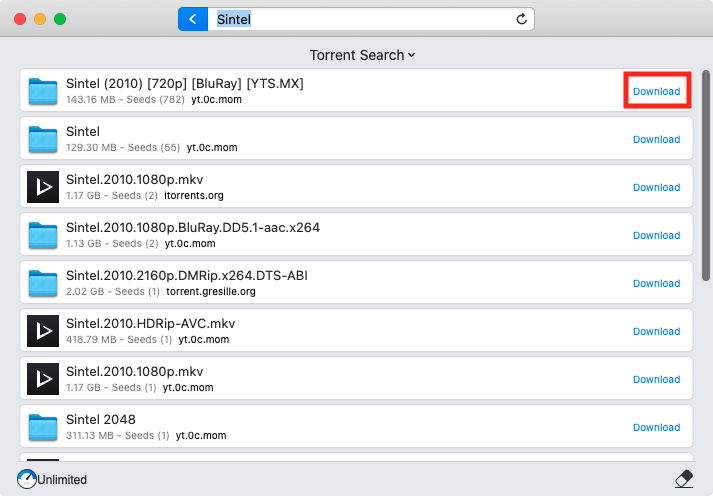
Wählen Sie die benötigte Datei aus den Suchergebnissen aus und klicken Sie auf die Schaltfläche „Download“ daneben. Nach dem Klicken auf die Schaltfläche „Download“ wird das Fenster zur Aufgabenkonfiguration geöffnet. Weitere Details finden Sie in Schritt 3.
2.2 Durch Hinzufügen einer zuvor heruntergeladenen Torrent-Datei
1. Klicken Sie auf die Schaltfläche + oben im Hauptfenster oder wählen Sie im Hauptmenü Datei → Neue Aufgabe:
2. Im erscheinenden Dialogfenster wechseln Sie zum Torrent-Tab und suchen die Torrent-Datei auf Ihrem Mac.
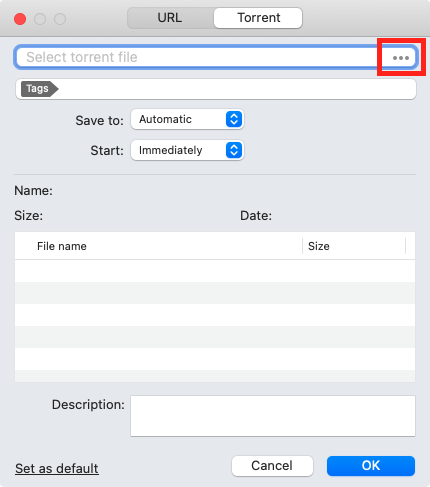
3. Alternativ navigieren Sie zu einer Torrent-Datei im Finder und ziehen und legen Sie diese auf das Fenster von Folx oder dessen Symbol im Dock.
2.3 Über Magnetlink
Klicken Sie auf einer Webseite auf einen Magnetlink, um Folx dazu zu bringen, ihn zu den Downloads hinzuzufügen.
Schritt 3: Torrent-Aufgabe konfigurieren
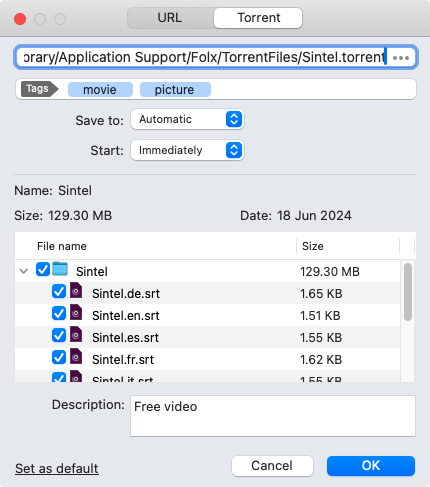
Danach konfigurieren Sie folgende Optionen:
- Weisen Sie die gewünschten Tags zu. In Fällen, in denen keine Tags angegeben sind, wird das andere Tag zugewiesen.
- Wählen Sie, wo die Torrent-Dateien gespeichert werden sollen.
- Geben Sie an, ob der Download sofort, manuell oder wie geplant gestartet werden soll.
- Wenn der Torrent mehrere Dateien enthält, wählen Sie aus, welche davon Sie herunterladen möchten.
- Setzen Sie eine Beschreibung für die Dateien, um sie einfacher über Spotlight zu finden.
- Aktuelle Einstellungen können gespeichert werden, indem Sie Als Standard festlegen anklicken, und sie werden beim nächsten Hinzufügen einer Aufgabe angewendet.
Schritt 4: Downloads starten
Nachdem Sie alle erforderlichen Einstellungen vorgenommen haben, klicken Sie auf die Schaltfläche “OK”, um das Hinzufügen der Aufgabe abzuschließen und Ihren Download zu starten.
Schritt 5: Download-Fortschritt verfolgen
1. Um Informationen über Ihre aktiven Downloads anzuzeigen, klicken Sie mit der rechten Maustaste auf die entsprechende Download-Aufgabe und wählen Sie die Option „Torrent-Info anzeigen“ aus dem Kontextmenü:
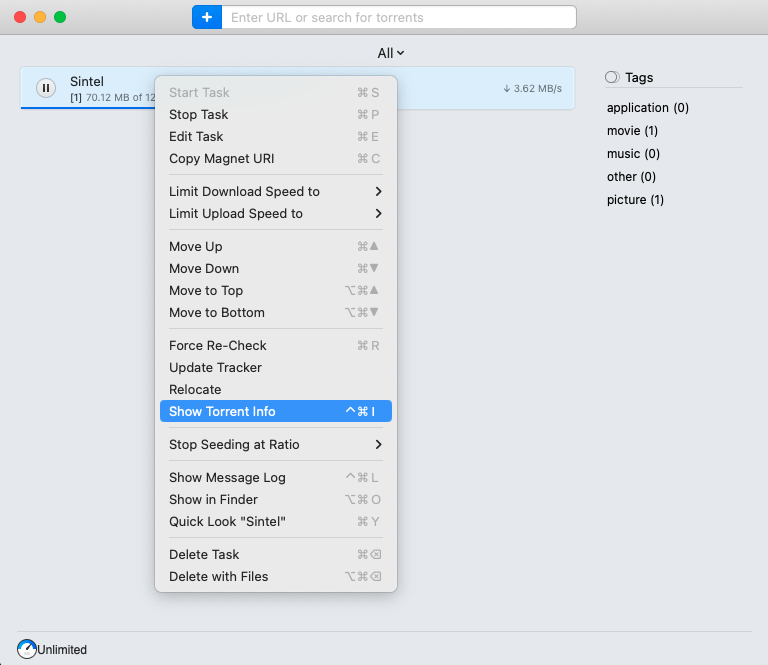
2. In dem erscheinenden Fenster navigieren Sie zum Reiter Dateien, klicken Sie mit der rechten Maustaste auf eine Datei und legen Sie die Priorität fest: Niedrig, Normal (Standard) oder Hoch:
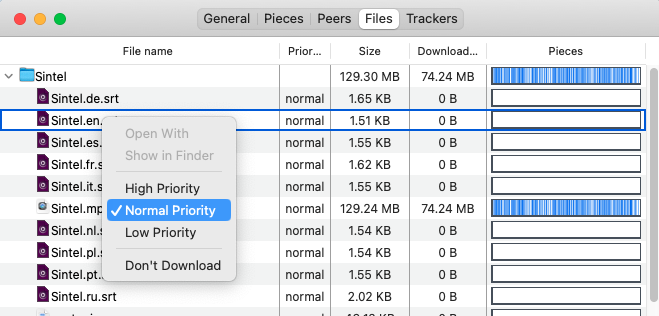
3. Darüber hinaus können Sie Downloads bei Bedarf direkt über die Folx-Oberfläche pausieren, fortsetzen, bearbeiten und andere Operationen durchführen.
Schritt 6: Download abgeschlossen
- Wenn der Download abgeschlossen ist, können Torrents entweder in das Seeding oder in die Warteschlange zum Seeding gehen, abhängig von der Anzahl der aktiven Upload-Aufgaben.
- In Folx → Einstellungen → Allgemein Tab können Sie den Parameter für “Maximale aktive Uploads” festlegen.
- Sie können das Seeding eines Torrents manuell beenden (Rechtsklick auf den Torrent und die Option „Aufgabe beenden“ auswählen) oder automatisch (mit der Option „Seeding bei Ratio beenden“).
- Wenn ein Torrent nicht mehr benötigt wird, kann er gelöscht werden (entweder zusammen mit den Torrent-Dateien oder nur die Aufgabe), indem Sie mit der rechten Maustaste klicken und die Optionen „Aufgabe löschen“ oder „Mit Dateien löschen“ auswählen.
